- Snelle verwijdering van "staarten" in de browser
- video
- We verwijderen de gegevens die door de browser zijn opgeslagen
- Incognitomodus
Het indrukken van de "DEL" -toets helpt niet om het probleem op te lossen, hoe het wachtwoord te verwijderen en in te loggen bij Odnoklassniki . In elk programma gebeurt het op zijn eigen manier. Als u Opera gebruikt, moet u naar het menu "Extra" gaan en "Instellingen" selecteren. Met het tabblad "Wand" kunt u het "vinkje" verwijderen naast de regel "Wand onthoudt wachtwoorden". Bevestig vervolgens "OK".
Wat betreft het verwijderen van het wachtwoord en inloggen bij Odnoklassniki in firefox browser , hier is alles anders. Om dit te doen, gaat u naar de "Tools" in het subitem "Instellingen". Als u naar het gedeelte 'Privacy' gaat, krijgt u toegang tot het item 'Geschiedenis niet opslaan', waarmee u de inlognaam en het wachtwoord kunt verwijderen. Lees meer over het verwijderen van een gebruikersnaam in Aldoklasassniki in dit artikel .
Hoe te verwijderen oud wachtwoord in klasgenoten?
Het is ongetwijfeld handig om de functie van de browser te gebruiken, die bestaat uit het onthouden van het wachtwoord. Elke keer dat u de pagina opent, hoeft u deze niet in te voeren. Om een of andere reden moest u echter het oude wachtwoord verwijderen dat in de instellingen door de browser wordt opgeslagen. Je zult vrij veel tijd besteden om erachter te komen. Pagina promoten Odnoklassniki helpt u bij de volgende service .
Bijvoorbeeld in Google Chrome erg populair onder gebruikers, is het algoritme als volgt:
- klik tweemaal op het pictogram om de browser te openen;
- zoek het menu "Instellingen", dat zich in de rechterbovenhoek (drie balken) bevindt;
- klik op de link "Toon geavanceerde instellingen" (onderaan de pagina);
- open het gedeelte "Opgeslagen wachtwoorden beheren" (in het submenu "Wachtwoorden en formulieren"), selecteer "Opgeslagen wachtwoorden beheren". U kunt dus wachtwoorden vernietigen die niet moeten worden opgeslagen.
Als u vraagt hoe u het oude wachtwoord in Odnoklassniki op Mozilla Firefox verwijdert, moet u eerst de browser openen. Van boven, in de rechterhoek, kunt u dezelfde aanduiding zien - drie rijstroken, - klik op waarmee u het menu kunt openen. Hier moet u "Instellingen" selecteren, in het volgende venster - het tabblad "Bescherming". Het is vereist om op de knop "Opgeslagen wachtwoorden" te drukken. In dit venster vindt u wachtwoorden die eerder op verschillende sites zijn opgeslagen. Markeer de wachtwoorden die moeten worden verwijderd en verwijder ze. Als het verwijderen van een wachtwoord gerelateerd is aan het herstel van de pagina, helpt deze informatie dit probleem op te helderen.
Hoe een wachtwoord verwijderen in Odnoklassniki in Yandex?
Instellingenbrowsers Yandex en Chrome lijken erg op elkaar. Daarom zijn de acties niet veel anders. Eerst en vooral zou u de knop "Yandex Browser Settings" in het venster van dit programma moeten vinden, klik erop. Naast andere menu-items die zijn geopend, moet u "Instellingen" selecteren. Klik vervolgens op de knop "Geavanceerde instellingen weergeven" (onderaan de pagina). De volgende stap is om naar het gedeelte 'Wachtwoorden en automatisch aanvullen' te gaan door op de knop 'Wachtwoordbeheer' te klikken. Het venster "Wachtwoorden" bestaat uit twee velden: de eerste is voor wachtwoorden die automatisch worden opgeslagen, de tweede voor websites waarvan het wachtwoord niet hoeft te worden opgeslagen. Markeer nu het gewenste item om het wachtwoord te verwijderen. Bevestig daarna uw acties door op de knop "Finish" te klikken. Hoogwaardige promotie VKontakte beschikbaar wanneer u op de link klikt .
Zoals je kunt zien, lijkt het algoritme van acties, hoe een wachtwoord te verwijderen in Odnoklassniki in Yandex , veel op Google Chrome.
Op onze site kunt u betaald en goedkoop bestellen
Het leeuwendeel van alle gebruikers die Odnoklassniki bezoeken, doet het met een computerbrowser. De meest populaire programma's zijn: Google Chrome, Opera, Yandex, Microsoft EDGE-browser en Internet Explorer . Ze kunnen allemaal gebruikersautorisatiegegevens opslaan, maar vandaag gaan we het hebben over het tegenovergestelde - hoe een gebruikersnaam in Odnoklassniki bij de ingang te verwijderen.
Mensen komen Odnoklassniki binnen vanaf een computer die het vaakst thuis is. Maar als je vanaf een andere plek moest inloggen op je account, vergeet dan niet je tracks te dekken. Nu zullen we u vertellen hoe u het correct doorgeeft.
Snelle verwijdering van "staarten" in de browser
Onze instructie is gebaseerd op de Google Chrome-browser vanwege zijn meest populair . Maar je moet begrijpen dat ongeveer hetzelfde kan worden aangezwengeld in andere browsers.
Dus, om onze geschiedenis te wissen, doen we dit:
- Druk op de toetscombinatie Ctrl + Shift + Del in het actieve browservenster. Deze combinatie werkt op bijna alle browsers.
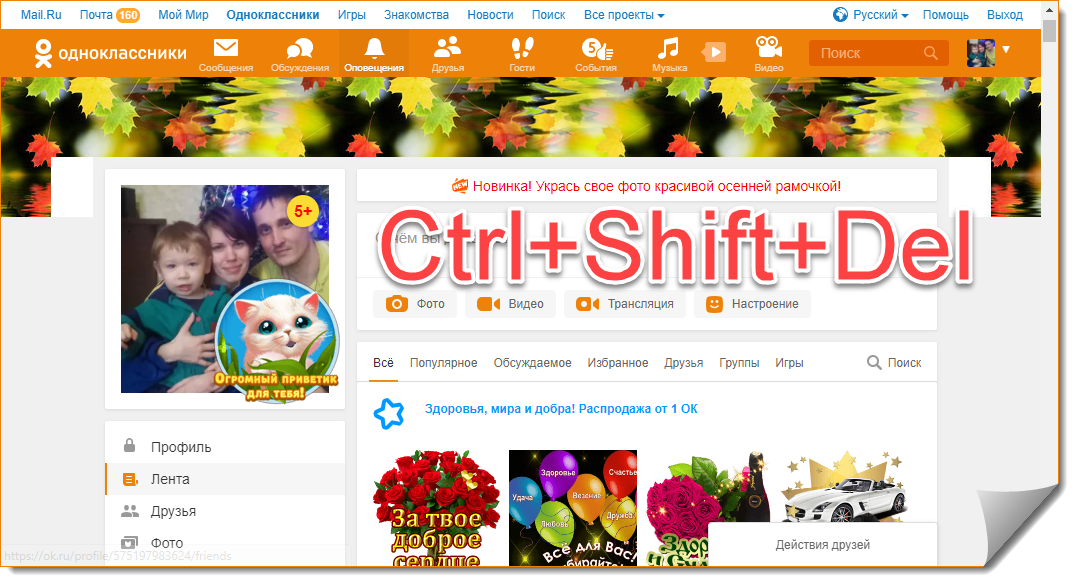
Nu moet u de periode opgeven waarvoor u sporen wilt verwijderen (als u bijvoorbeeld enkele uren hebt gewerkt, heeft het geen zin om alle stamgegevens van de pc te verwijderen. Kies slechts een "dag"). U kunt ook precies specificeren wat u wilt wissen.
Huidige items zijn onder meer:
- browsegeschiedenis;
- download geschiedenis;
- cache en afbeeldingen;
- koekje;
- wachtwoorden;
- Autocompletion-gegevens;
- data gehoste applicaties;
- media-licenties.
Selecteer de sporen die u wilt wissen en druk op de knop aangegeven met het cijfer "3".
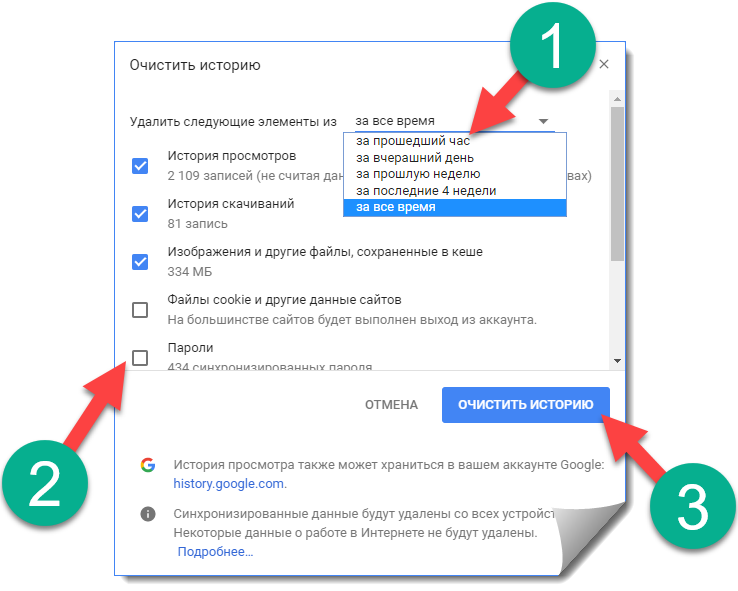
- De reiniging begint, waarvan de duur volledig afhangt van de warboel van de pc of laptop, gebruikersactiviteit en snelheid van het schijfsubsysteem. In elk geval wachten tot het einde van de operatie.
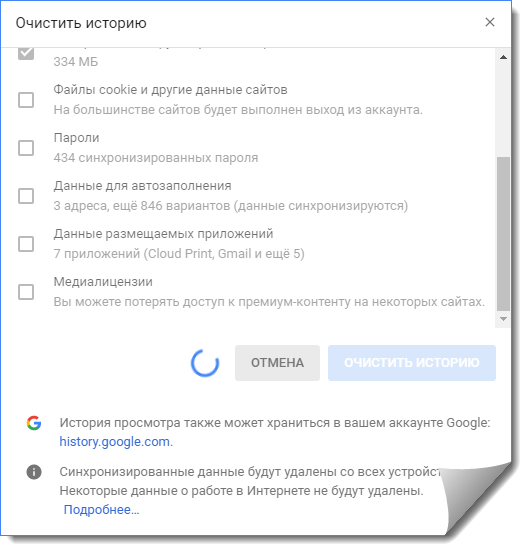
Is klaar. Het is nu onmogelijk om uw aanwezigheid te bepalen, maar er zijn andere sporen die de browser niet kan wissen. We zullen hieronder over hen praten.
video
Verwijder het vinkje!
Hier is waar de functie is:
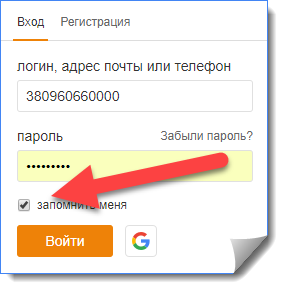
Als u Odnoklassniki invoert vanaf een andere computer, activeer deze modus dan nooit. Verwijder opgeslagen gegevens is niet eenvoudig. Hieronder leert u hoe u dit moet doen.
We verwijderen de gegevens die door de browser zijn opgeslagen
Als de browser uw gebruikersnaam en wachtwoord al heeft opgeslagen, moet u ervoor zorgen dat de gegevens worden vergeten. Dit gebeurt als volgt:
- Open de instellingen van Google Chrome door op de knop met drie punten te klikken. Ze bevindt zich in de rechterbovenhoek. Selecteer in het geopende menu het item: "Instellingen".
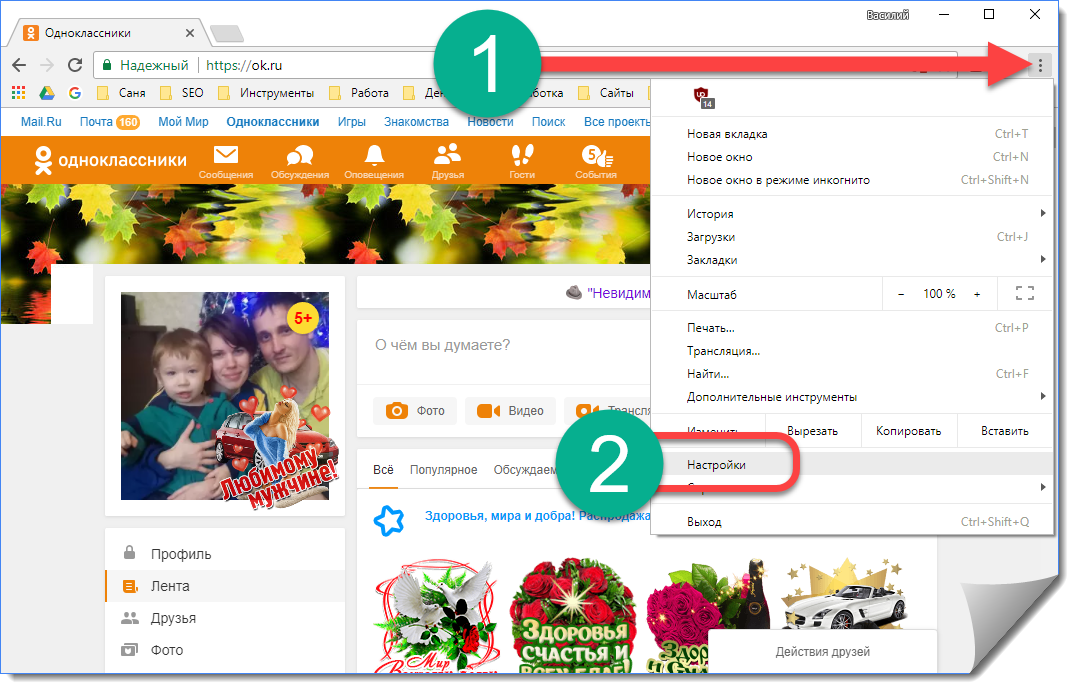
- Blader omlaag de pagina naar beneden en klik op het label dat we hebben gemarkeerd op de screenshot. Het opent extra instellingen.
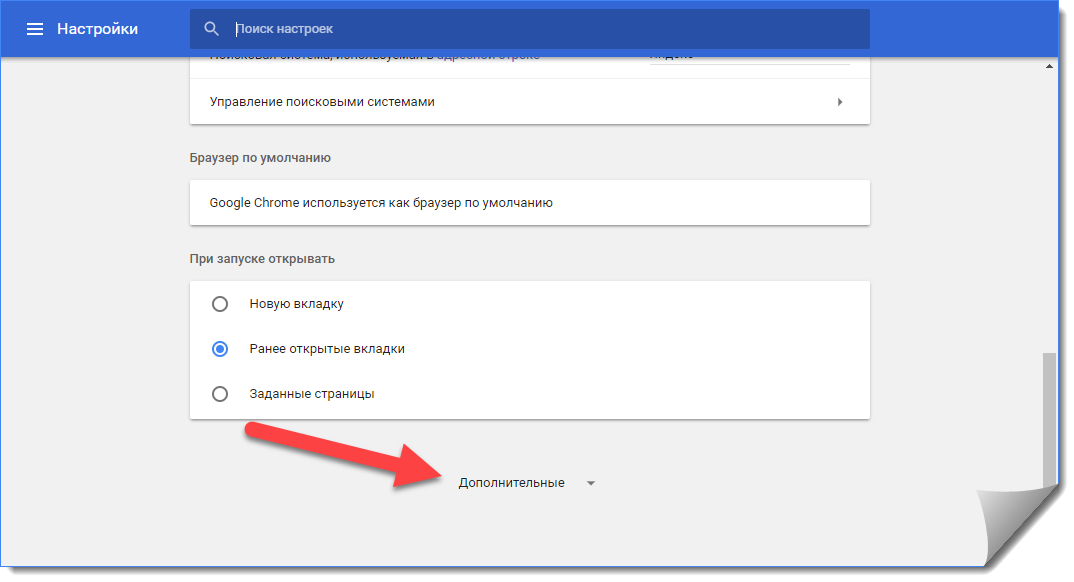
- Vervolgens moet u het item "Aanpassen" openen, dat u vindt in het gedeelte "Wachtwoorden en formulieren".
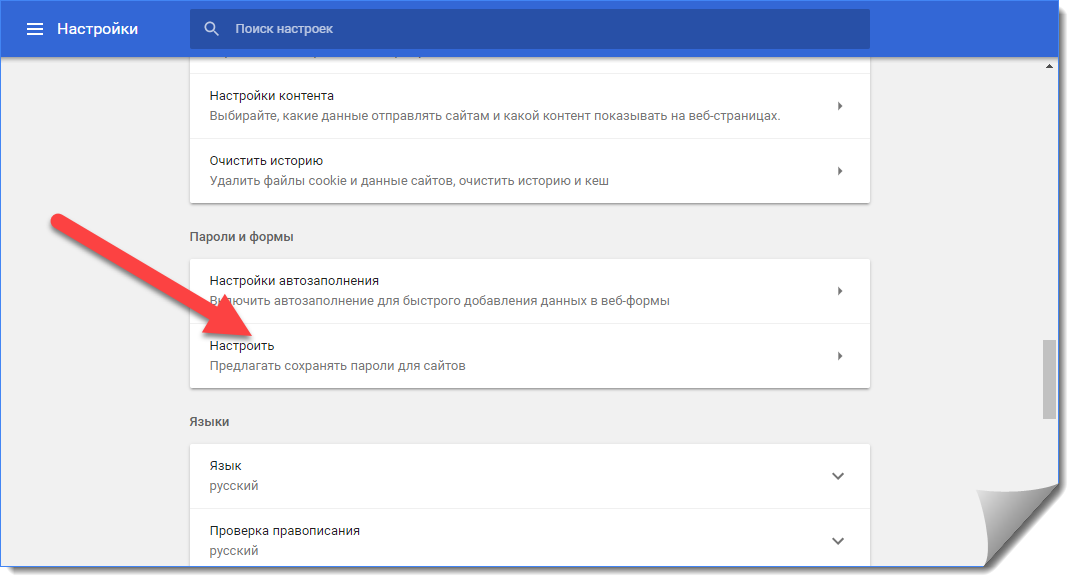
- Voer nu de vraag in het zoekveld in. ru, waardoor we alleen wachtwoorden voor Odnoklassniki zullen verwijderen en nadat je je login (telefoonnummer) hebt gevonden, klik je op de knop met drie punten. Selecteer 'Verwijderen' in het pop-upmenu.

Hierna worden de gegevens verwijderd uit Google Chrome of een andere browser en kan niemand op uw pagina komen.
Incognitomodus
Als je naar "Mijn pagina" in Odnoklassniki wilt gaan, maar je hoeft niet te rotzooien met de instellingen en iets te verwijderen, schakel dan gewoon over naar de tijd in de "Incognito" -modus. Deze functie slaat niets op en geeft volledige anonimiteit. U kunt het starten door het Chrome-menu te openen en het gewenste item daar te selecteren.
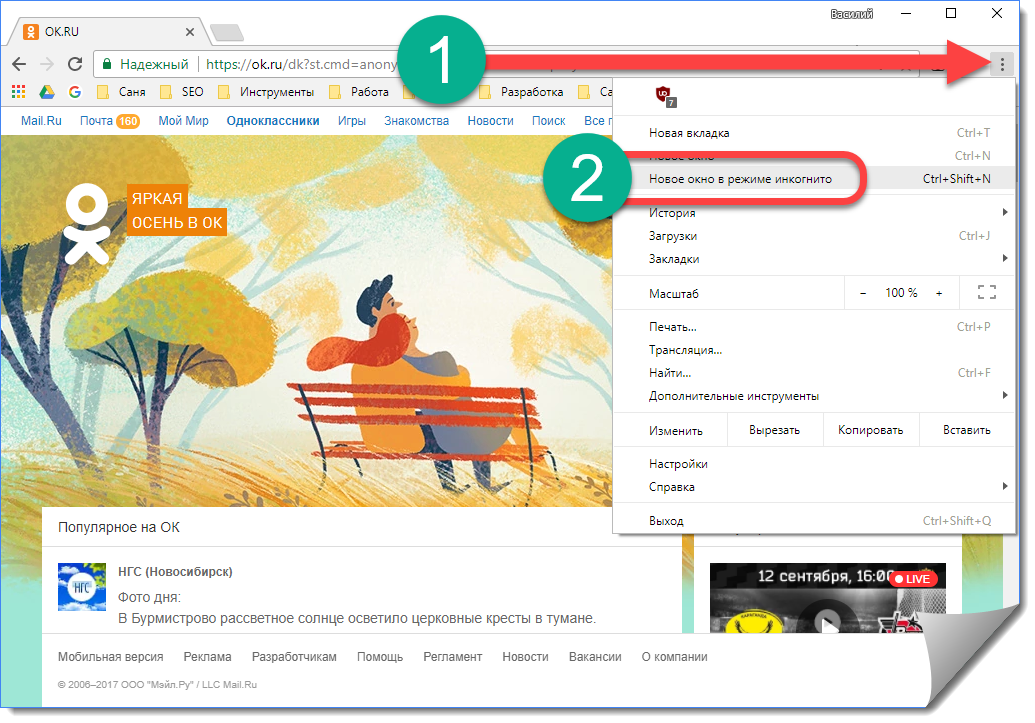
U kunt hetzelfde doen met de sneltoets Ctrl + Shift + N.
Ongeveer dezelfde modus bevindt zich in andere browsers. Het is alleen daar dat het een beetje anders wordt genoemd en een klein beetje verkeerd. In Firefox is dit bijvoorbeeld het "Privé-venster".
Dat is alles. Nu kwamen we erachter hoe je onnodige gebruikersnaam en wachtwoord wist te verwijderen bij het invoeren van Odnoklassniki en om het zelfs niet te bewaren. Als je vragen, opmerkingen of suggesties hebt, schrijf ze dan in de comments, we zullen zeker antwoorden.
Verwijder Odnoklassniki wachtwoord
Gebruikers van het sociale netwerk Odnoklassniki.ru moeten het wachtwoord vrij vaak verwijderen. De belangrijkste twee redenen - het wachtwoord wijzigen, wanneer het in het geheugen van de browser blijft oude versie of per ongeluk het wachtwoord op de computer van iemand anders opslaan, wat niet acceptabel is.
Het is gemakkelijk om het wachtwoord in Odnoklassniki te verwijderen, maar de procedure is anders voor individuele browsers. U bent mogelijk geïnteresseerd in het onderwerp: "Klasgenoten": voer de pagina in vanaf de computer "
Wachtwoord verwijderen in Mozille
Hoe snel een wachtwoord verwijderen in Google Chrome?
Als u wilt weten hoe u het oude wachtwoord in Odnoklassniki in Chrome verwijdert, moet u ook eerst in de bijbehorende browser op het menu Instellingen klikken. In het venster dat verschijnt, selecteert u de functie "geavanceerde instellingen tonen" - dientengevolge zal de volgende sectie openen met de naam "Wachtwoorden en formulieren". In dit menu zijn we geïnteresseerd in wachtwoordbeheer, waar in de lijst de verwijdering van het vereiste wachtwoord bijna plaatsvindt volgens de procedure die lijkt op Mozilla.
Wachtwoorden verwijderen in Internet Explorer
Internet Explorer wordt gebruikt door een paar moderne gebruikers, maar hier kan het ook nodig zijn om snel te beslissen hoe het wachtwoord te verwijderen en in te loggen bij Odnoklassniki. Als u hier een wachtwoord verwijdert, betekent dit dat u op de volgende tabbladen drukt: Extra - Internetopties - Inhoud - Opties. Selecteer "Log automatisch aanvullen verwijderen" in het geopende venster en schakel de wachtwoorden vóór het wachtwoord uit.
Wachtwoorden in Yandex
Samen met Mozilla is de niet minder populaire browser van vandaag Yandex, dus de vraag hoe je een wachtwoord in klasgenoten in Yandex kunt verwijderen, is ook behoorlijk relevant. Los het probleem op van het verwijderen van een wachtwoord in Odnoklassniki in Yandex, je kunt het bijna leuk vinden in Chrome, omdat deze browsers op één engine werken.
Na het openen van de browserinstellingen, vouwt u de geavanceerde instellingen uit en gaat u naar de sectie "Wachtwoorden en automatisch aanvullen", waar we geïnteresseerd zijn in "Wachtwoordbeheer". Door het juiste adres te kiezen, kunt u het wachtwoord zien of helemaal verwijderen.
Nu weet je hoe je het oude wachtwoord in Odnoklassniki uit elke browser met de minimale hoeveelheid tijd verwijdert. Laat het gebruik van je favoriete sociale netwerk je niet langer ongemak bezorgen! Lees ook over het herstellen van een pagina in Odnoklassniki, als u uw wachtwoord bent vergeten door op te klikken
Hoe een login te verwijderen bij het invoeren van Odnoklassniki
Veel mensen op hun computer kunnen een afbeelding tegenkomen wanneer de login verdwijnt op de hoofdpagina bij het betreden van Odnoklassniki. Thuis werken op een computer, voelt u niet het ongemak. U hoeft niet oneindig vaak te rijden. Maar wat als de login op de computer van iemand anders was? De eigenaar heeft het vermogen om gemakkelijk op uw pagina te verschijnen, dan zou het goed zijn om van dit "automatisme" af te komen.
De vraag rijst, hoe een login te verwijderen bij het invoeren van Odnoklassniki?
De eerste manier . De afwezigheid van een login-afbeelding in het sitevenster wordt bereikt door het uit het programma te verwijderen. Hiervoor moet je de geschiedenis wissen. Dus ze worden bijvoorbeeld in Firefox genoemd. Eerst moet je naar de programma-instellingen gaan, daar om "Verwijder individuele cookies" te detecteren. De opgegeven browser bevat deze taak in de optie "Privacy". Selecteer nu de map met de naam odnoklassniki.ru, activeer "Cookies verwijderen". Hoogwaardige promotiegroep in Odnoklassniki beschikbaar.
Om deze bestanden in Chrome te verwijderen, werken we met de functie "Parameters", die achtereenvolgens worden verplaatst naar de knoppen "Extra" -> "Persoonlijke gegevens" -> "Inhoudsinstellingen" -> "Cookies". Het is gemakkelijk om onnodige informatie te verwijderen: verwijder de volledige geschiedenis of geselecteerde bestanden. Lees ook over het onderwerp: "Hoe een wachtwoord verwijderen en inloggen bij Odnoklassniki"
Als u wilt weten hoe u een aanmelding verwijdert bij het invoeren van Odnoklassniki in nieuwere versies van Chrome, Yandex, moet u het volgende doen. Aan de rechterkant, bovenaan de pagina, moet je het pictogram activeren om het menu te openen. Dit is waar "Instellingen" is geselecteerd. Selecteer vervolgens het item "Toon instellingen". In de "Formulieren en wachtwoorden" - "Wachtwoordbeheer". Nu wordt de login gemarkeerd met de linkermuisknop en verwijderd.
De tweede manier . Niet-opgeslagen aanmelding kan niet worden verwijderd. Wanneer u voor het eerst informatie op de site invoert, wordt u geadviseerd deze automatisch op te slaan. Hetzelfde gebeurt op Odnoklassniki. Gooi deze actie weg. Dan voert de browser geen van zijn functies uit om de toegangsgegevens te onthouden. Als je VKontakte wilt cheaten, klik je op de link .
Hoe te verwijderen oude login in klasgenoten?
Tijdens het gebruik door één internetgebruiker verzamelt de browser alle aanmeldingen die worden onthouden. Daarom is het belangrijk om te weten hoe de oude Odnoklassniki- gebruikersnaam te verwijderen . de Mozilla Firefox om de logins die u nodig hebt om de "Tools" in te voeren te wissen. Selecteer vervolgens het item "Persoonlijke gegevens verwijderen". Nadat u de regel "Opgeslagen wachtwoorden" hebt gevonden in het venster dat wordt geopend, vinkt u deze en andere opties aan. Klik vervolgens op de knop "Nu verwijderen".
Dezelfde acties worden uitgevoerd in het Google Chrome-programma, te beginnen met het gedeelte "Hulpprogramma's" en vervolgens → "Gegevens in bekeken documenten verwijderen" → "Opgeslagen wachtwoorden wissen" → "Gegevens op bekeken pagina's verwijderen". Nu weet je wat je vrienden moet antwoorden op hun vraag hoe je de oude login in Odnoklassniki kunt verwijderen . Lees ook hoe je een pagina in Odnoklassniki blokkeert door hierop te klikken
Hoe een gebruikersnaam in Odnoklassniki verwijderen?
Voordat een gebruiker zijn persoonlijke pagina op de Odnoklassniki-website invoert, is het noodzakelijk dat hij zichzelf identificeert met een login en wachtwoord. Vaak blijven de twee hoofdvelden automatisch gevuld, waardoor de gebruiker ze niet hoeft te vullen bij volgende invoer. Soms zijn er echter gevallen waarin de echte vraag voor de gebruiker is hoe de login moet worden verwijderd bij het invoeren van Odnoklassniki. Deze behoefte ontstaat als hij alleen klasgenoten in de familie gebruikt, en het is niet nodig om de login voortdurend te veranderen. Lees ook het onderwerp: "Klasgenoten": de ingang van de pagina vanaf de computer.
Los het probleem op van het verwijderen van een gebruikersnaam in Odnoklassniki, vandaag misschien op veel manieren. Wij bieden u de belangrijkste onder hen.
Als u geïnteresseerd bent in het verwijderen van uw Odnoklassniki-gebruikersnaam, zodat deze nooit automatisch wordt weergegeven voor een dergelijke site, is de belangrijkste taak om de cookie van de browser te wissen. Ga hiervoor eerst naar de browserinstellingen, waar u de functie "individuele cookies verwijderen" kunt vinden. Voor Mozilla is een dergelijk item bijvoorbeeld te vinden in het menu "privacy". Zoek in de voorgestelde lijst de link naar sociaal netwerk Klasgenoten, activeer vervolgens de taak "cookies verwijderen".
Als Chrome uw meest gebruikte browser is, in het menu 'Instellingen' - " Geavanceerde instellingen »Zoek het item" persoonlijke gegevens ", waar inhoudsinstellingen ook informatie over cookies bevatten. Met deze procedure kunt u niet alleen de specifieke geselecteerde bestanden wissen, maar ook de hele geschiedenis van het gebruik van de browser volledig wissen, wat erg handig is.
Een andere manier om uw oude Odnoklassniki-login te verwijderen, is door te weigeren deze helemaal te bewaren. Wanneer u in eerste instantie gegevens op de site invoert, biedt de browser aan om ze op te slaan. Het is genoeg om deze functie te verlaten.
Als geen van de manieren om de login te verwijderen bij het invoeren van Odnoklassniki niet heeft geholpen, probeer dan resultaten te bereiken door de hele browsergeschiedenis te verwijderen. Gewoonlijk wordt deze methode gebruikt om te beslissen hoe de oude login in Odnoklassniki moet worden verwijderd, meestal omdat deze procedure het gemakkelijkst en snelst is, en je kunt het doen zonder onnodige problemen in absoluut elke browser. We hopen dat u met ons advies snel het probleem kunt oplossen door uw aanmelding op de Odnoklassniki.ru-website te verwijderen! Mogelijk bent u geïnteresseerd in het volgende: "Hoe een wachtwoord verwijderen in Odnoklassniki."
Hoe een wachtwoord verwijderen in Odnoklassniki in Yandex?
Maar wat als de login op de computer van iemand anders was?
De vraag rijst, hoe een login te verwijderen bij het invoeren van Odnoklassniki?



